विज्ञापन
 अपने लेखन में केवल डैश से बचना बंद करें क्योंकि आप नहीं जानते कि उन्हें वर्ड प्रोसेसर के बाहर कैसे टाइप करना है। उचित कीबोर्ड शॉर्टकट सीखें और आप मूल पाठ संपादकों, ब्राउज़रों में अंग्रेजी भाषा के इन आवश्यक भागों को टाइप कर सकते हैं और कहीं भी आपको उनकी आवश्यकता हो सकती है।
अपने लेखन में केवल डैश से बचना बंद करें क्योंकि आप नहीं जानते कि उन्हें वर्ड प्रोसेसर के बाहर कैसे टाइप करना है। उचित कीबोर्ड शॉर्टकट सीखें और आप मूल पाठ संपादकों, ब्राउज़रों में अंग्रेजी भाषा के इन आवश्यक भागों को टाइप कर सकते हैं और कहीं भी आपको उनकी आवश्यकता हो सकती है।
एन डैश (-) विराम बिंदुओं के लिए मेरा पसंदीदा टुकड़ा है - यह एक जैसे अंक डालने के लिए एकदम सही है, लेकिन मैं इसे कुछ वर्षों के लिए अपने लेखन में उपेक्षा कर रहा हूं, वास्तव में गूंगे कारण के लिए।
मेरा गूंगा कारण क्या है? मैंने Word और Open / Libre Office का उपयोग करना बंद कर दिया है। मैं उन्हें दो शब्दों के बीच एक डैश डैश टाइप दो डैश के लिए उनका शॉर्टकट जानता हूं और दूसरे शब्द के बाद एक स्पेस टाइप करने पर वे बदल जाएंगे।
जब मैंने इंटरनेट के लिए लिखना शुरू किया था, तब मैंने वर्ड प्रोसेसर का उपयोग करना बंद कर दिया था, क्योंकि वे मेरे लेखन में बकवास कोड का एक गुच्छा जोड़ते हैं। लेकिन अपने स्वयं के शॉर्टकट के साथ बाहर के कार्यक्रमों में, मैं कभी नहीं सीख पाया कि उन्हें कैसे या एन डैश लिखना है। इसका मतलब यह है कि मेरे द्वारा अब लिखे गए टेक्स्ट एडिटर्स और ब्राउज़र डैशलेस बंजर भूमि में हैं।
उन्हें एम डैश बनाने के लिए ऑनलाइन टूल हैं CleanText: टेक्स्ट क्लीन अप और फ़ॉर्मेटिंग टूल ऑनलाइन अधिक पढ़ें , और मैंने Googling "en डैश" का सहारा लिया और परिणामस्वरूप विराम चिह्न की प्रतिलिपि बनाई, हालांकिअब और नहीं। मैं आलस्य से बाहर आने वाले वाक्यों को रोकना नहीं चाहता, और मैं ऐसा करने में आपकी मदद करने जा रहा हूँ। अपने पसंदीदा ऑपरेटिंग सिस्टम पर अपना पसंदीदा विराम चिह्न बनाने का तरीका यहां बताया गया है। पढ़ते रहिये!
एक मैक पर उन्हें और एन डैश बनाएँ!
पहला: आसान। Apple का ऑपरेटिंग सिस्टम OS X एक दो कीबोर्ड शॉर्टकट के साथ आता है जो टाइपिंग एम बनाते हैं और एक स्नैप को डैश करते हैं।
एन डैश (-) के लिए, "विकल्प" और "-" का उपयोग करें। एम डैश (-) के लिए, "विकल्प", "शिफ्ट" और "-" का उपयोग करें।
बस! अब देखते हैं कि Microsoft तुलना में कैसा है।
विंडोज पर उन्हें और एन डैश बनाएँ!
यदि वे Word का उपयोग कर रहे हैं, तो विंडोज उपयोगकर्ता आसानी से उन्हें डैश बना सकते हैं: जैसा कि मैंने ऊपर बताया, दो शब्दों के बीच दो डैश टाइप करें।
वर्ड के बाहर, हालांकि, कहानी अलग है: आपको उपयोग करने की आवश्यकता है चार अंकों का कुल कोड. तीर कुंजी के दाईं ओर संख्याओं के ब्लॉक के लिए आपको नंबर पैड के साथ कीबोर्ड की आवश्यकता होगी:

भौतिक संख्या पैड के बिना लैपटॉप कभी-कभी एक नंबर कीपैड के बजाय "Fn" कुंजी और कुछ अक्षर कुंजी का उपयोग कर सकते हैं - नीले कीबोर्ड पर अपने कीबोर्ड को खोजें। उस कमी को, आप भाग्य से बाहर हो सकते हैं।
आपको डैश बनाने के लिए, पहले अपना कर्सर रखें जहां आप इसे पसंद करते हैं और "Alt" बटन दबाए रखें। अब आपको एन डैश (-) के लिए चार अंकों का कोड: ०१५० और एम डैश (-) के लिए ०१५१ टाइप करना होगा।
यहां वर्णों के लिए और कोड खोजें, अगर आप रुचि रखते है।
लिनक्स पर उन्हें और एन डैश बनाएँ!
इसलिए विंडोज ओएस एक्स की तुलना में चीजों को बहुत अधिक जटिल बनाता है। लिनक्स कैसे तुलना करता है? लिनक्स के लिए हमेशा की तरह, इस मामले में कई विकल्प हैं- दो। कुछ हद तक विशिष्ट: वे मैक समाधान के रूप में सरल नहीं हैं, लेकिन दोनों एक विंडोज की तुलना में कम मनमाना लगता है।
आप अपनी पसंद के अनुसार जो भी विधि का उपयोग कर सकते हैं, लेकिन मैंने संपादकीय निर्णय दिया है - जो नीचे दिए गए हेडर में प्रदर्शित किया गया है।
द स्टूपिड वे
इसलिए यह लिनक्स में एम और एन डैश बनाने का एक तरीका है जो ऊपर उल्लिखित विंडोज विधि के समान है: आपको चार-अंकीय कोड टाइप करने की आवश्यकता है। अच्छी खबर: आप उन्हें उपयोग करने के लिए एक नंबर पैड की जरूरत नहीं है।
यहां आप क्या करते हैं: "सीटीएल", "शिफ्ट" और "यू" दबाएं। ऐसा करने से एक जादुई, रेखांकित "यू" होगा। जब यह प्रकट होता है, तो आप जो भी चरित्र पसंद करते हैं उसे बनाने के लिए चार-वर्ण अंक दर्ज कर सकते हैं। एम डैश के लिए, "2013. टाइप करें" एम डैश के लिए, "2014" टाइप करें। सरल नहीं है, लेकिन उल्लेखनीय है।
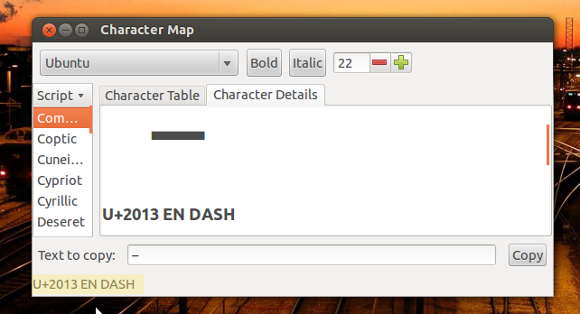
अन्य कोड सीखना चाहते हैं? यदि आपका डिस्ट्रो एक के साथ आया है, तो "कैरेक्टर मैप" प्रोग्राम को लोड करें। आप यहां किसी भी वर्ण को पा सकते हैं- कोड विंडो के निचले-बाएँ (ऊपर हाइलाइट किया गया) है।
अच्छा तरीका है
दो दुखी घंटों के लिए मैंने सोचा था कि निर्देशों का उपरोक्त सेट मेरा भाग्य था। मैं गलत होने के लिए इतना खुश कभी नहीं था। आगे की खुदाई और खोज ने मुझे "कम्पोज़" कुंजी के बारे में अवगत कराया, जो कई अलग-अलग निर्माण करता है अक्षर-विशेष रूप से फ्रेंच, स्पैनिश में आम लहजे वाले पात्र और कई अन्य भाषाएं सरल बनाना।
कंपोज़ कुंजी भी टाइपिंग डैश को त्वरित बनाती है: "कम्पोज़" को "-" द्वारा अनुसरण करें और एक एम डैश और "बनाता है।" एन डैश बनाता है।
"लेकिन जस्टिन," मैं आपको यह कहते हुए सुनता हूं, "मेरे कीबोर्ड पर कंपोज़ कुंजी नहीं है। तुम पागल हो!"
मैं पागल हो सकता हूं, लेकिन आप आसानी से अपने कीबोर्ड पर एक कंपोज बटन का अनुकरण कर सकते हैं। सूक्ति, केडीई या एकता में आपको बस अपनी सेटिंग मेनू में "कीबोर्ड लेआउट" खोलना होगा। फिर "विकल्प" पर क्लिक करें, और आप अपनी कंपोज़ कुंजी को मैप करने में सक्षम होंगे।
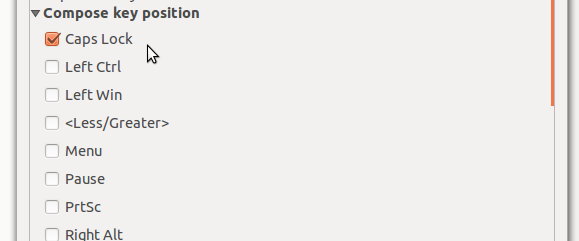
हार के साथ जो भी ठीक हो उसे सेट करें। मुझे कैप्स लॉक से छुटकारा मिल गया है - एक कुंजी जो मुझे गलत तरीके से पासवर्ड टाइप करने और कुछ और उपयोगी नहीं करने की अनुमति देती है। वोइला –आपको कंपोज़ की चाबी मिल गई है! बस इसे दबाएं, एम-डैश या "-" के लिए "-" द्वारा अनुसरण करें। एन डैश के लिए।
यदि आप अन्य वर्ण बनाने में रुचि रखते हैं, तो देखें कम्पोज़ कुंजी शॉर्टकट की यह भयानक सूची.
निष्कर्ष
इसलिए आपके पास यह है: तीनों प्रमुख ऑपरेटिंग सिस्टमों का उपयोग करके, किसी भी प्रोग्राम में एन और एम डैश को कैसे टाइप करें। मुझे लगता है कि यह थोड़ा पागल है कि कीबोर्ड इन पात्रों को टाइप करने के लिए बिल्ट-इन तरीके से नहीं आते हैं-वे नहीं हैं आधुनिक अंग्रेजी के लिए आवश्यक है - लेकिन ऐसा लगता है कि आधुनिक कीबोर्ड के बारे में बहुत कुछ नहीं बदला है टाइपराइटर। अंग्रेजी में है, और आज डैश आम हैं।
यदि आप कीबोर्ड को फिर से डिजाइन करने का काम करते हैं, तो कीबोर्ड पर कौन सी कुंजी आपको डैश से बदल देगी? मुझे नीचे दी गई टिप्पणियों में बताएं, किसी भी डैश विधियों के साथ मैं ऊपर उल्लिखित करने में विफल रहा। धन्यवाद!
छवि क्रेडिट: मैथियास बिगेज द्वारा शीर्ष पर कीबोर्ड छवि
जस्टिन पॉट पोर्टलैंड, ओरेगन में स्थित एक प्रौद्योगिकी पत्रकार है। वह प्रौद्योगिकी, लोगों और प्रकृति से प्यार करता है - और जब भी संभव हो तीनों का आनंद लेने की कोशिश करता है। आप अभी ट्विटर पर जस्टिन के साथ चैट कर सकते हैं।

